Как да се определи Hulu не работи на Apple TV

Много от отчетите на потребителите на Apple TV имат общоефективността на приложенията. Не е необичайно приложения като Hulu и Netflix да не успеят да работят на Apple TV. Понякога Hulu, който не работи върху проблема с Apple TV, може да бъде причинен от самото приложение или от проблем с Apple TV. Какъвто и да е проблемът, може да бъде доста разочароващо да не знаете как да го поправите и да накарате приложението отново да работи правилно.
Проверете дали Hulu е Down
Получавате ли едно от следните съобщения за грешка на Apple TV, когато се опитвате да стриймвате Hulu?
- За съжаление възникна грешка ...
- Видеоклипът вече не е налице
- Не може да се стигне до Хулу
Ако сте, първото нещо, което искате да направите, епроверете дали потока на Hulu не е в състояние. Можете да използвате сайт като DownDetector, за да определите дали стрийминг услугата е докладвала за прекъсване на услугата. Ако Hulu работи добре, може да искате да опитате едно от следните решения;
- 1. Уверете се, че Apple TV е свързан
- 2. Рестартирайте Apple TV
- 3. Принудително затворете приложението Hulu
- 4. Актуализирайте приложения на Apple TV
- 5. Крайно решение: Fix Hulu не работи на Apple TV без загуба на данни
1. Уверете се, че Apple TV е свързан
Първото нещо, което искате да проверите е, че вашетоApple TV е свързан към вашата Wi-Fi мрежа. Ако е и все още Hulu не работи на Apple TV, може да искате да проверите силата на Wi-Fi мрежата. Можете да направите това, като се опитате да предавате съдържание от друга услуга като Netflix.
Ако никоя друга услуга няма да работи, проблемът може да е вашата Wi-Fi мрежа. Опитайте да се свържете с друга мрежа или нулирайте рутера.
2. Рестартирайте Apple TV
Ако Wi-Fi мрежата работи добре, но все пакHulu не е наличен на Apple TV, може да искате да рестартирате Apple TV. Рестартирането на устройството може да елиминира всички проблеми, които могат да пречат на функцията на приложенията и да причинят тези проблеми. За да рестартирате вашия Apple TV, следвайте тези прости стъпки;
- Стъпка 1: На вашия Apple TV отидете на Settings и изберете "General".
- Стъпка 2: Намерете „Рестартиране“ в списъка с опции, който се показва, и го изберете.
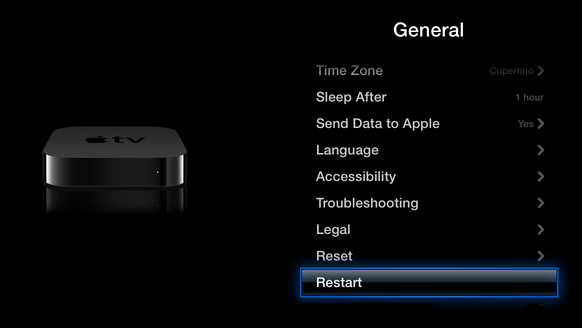
3. Принудително затворете приложението Hulu
Ако приложението Hulu все още не работи, може да искате да принудите да затворите приложението на Apple TV. Ето как да направите това;
- Стъпка 1: Включете Apple TV, ако вече не е включен
- Стъпка 2: Докато сте на началния екран, щракнете двукратно върху бутона на телевизора на дистанционното
- Стъпка 3: На Trackpad прекарайте пръст надясно, за да намерите приложението Hulu
- Стъпка 4. Прокарайте пръст нагоре, за да принудите затворете приложението. Натиснете бутона на менюто на дистанционното, за да излезете от многозадачен режим

4. Актуализирайте приложения на Apple TV
Ако все още не сте, трябва да настроите Apple TV заавтоматично актуализирайте приложенията. Понякога и остарялото приложение може да се държи ненормално. Следвайте тези прости стъпки, за да активирате автоматичните актуализации, следвайте тези прости стъпки;
Стъпка 1: Отворете приложението за настройки и след това изберете „Приложения“ от списъка с опции.
Стъпка 2: Кликнете върху „Автоматично актуализиране на приложения“, за да изключите функцията.
Приложенията автоматично ще се актуализират на заден план. За да проверите дали приложението Hulu е актуализирано, отидете в секцията „Закупени“ в магазина за приложения и кликнете върху „Наскоро актуализирани“.

5. Крайно решение: Fix Hulu не работи на Apple TV без загуба на данни
Ако всички горепосочени решения не успеят да коригиратпроблем, може да има грешка във фърмуера на Apple TV, който го причинява. За да поправите това без загуба на данни и да накарате Apple TV да работи отново нормално, може да се наложи да използвате инструмент като Tenorshare ReiBoot. Този инструмент е създаден, за да ви помогне да премахнете всички проблеми, залепени в iOS, включително Apple TV, който няма да работи нормално. За да използвате ReiBoot за коригиране на приложението Hulu, което не е достъпно за изданието на Apple TV, следвайте тези прости стъпки;
Стъпка 1: Отворете ReiBoot на вашия компютър и след това свържете Apple TV към компютъра с помощта на USB кабели.
Стъпка 2: След като програмата открие устройството, кликнете върху "Fix All iOS Stuck" и след това "Fix Now".

Стъпка 3: Сега кликнете върху "Изтегляне", за да изтеглите и инсталирате най-новия фърмуер.
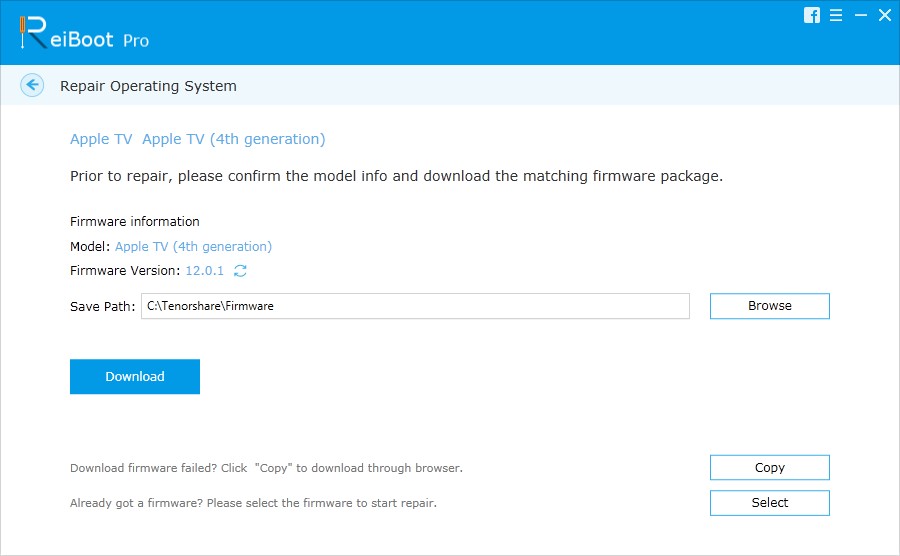
Стъпка 4: След като инсталирате фърмуера, щракнете върху "Стартиране на поправка" и програмата ще поправи Apple TV след няколко минути.
Тук направихме видео за това как да поправим Apple TV с помощта на ReiBoot.
Ако Hulu не работи правилно на Apple TV, виепърво трябва да започнете с проверка на връзката и ако Wi-Fi не е проблем, уверете се, че приложението Hulu работи правилно. Ако това не работи, използвайте ReiBoot, за да поправите iOS системата с помощта на Tenorshare ReiBoot. Освен Apple TV, този софтуер за ремонт на iOS система ви дава възможност да поправите iPhone / iPad да не работи като замръзнал, iPhone няма да се включи, проблеми с актуализацията на iPhone / iPad и т.н.









